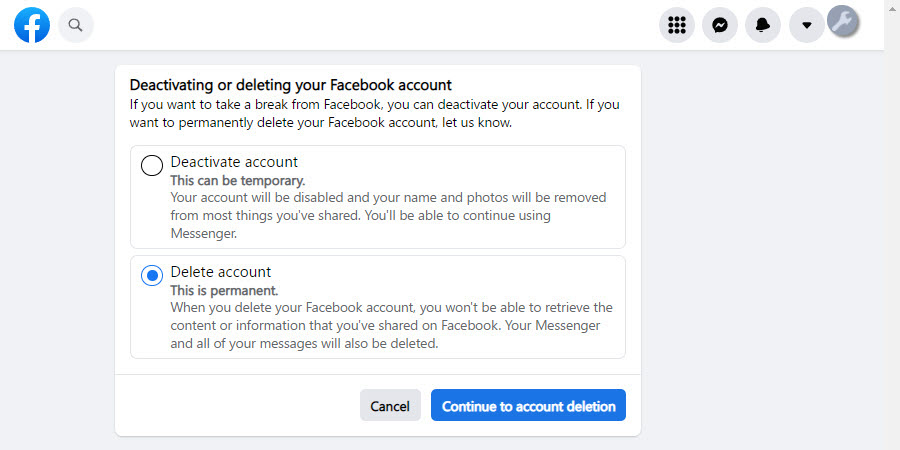如何修复 Minecraft 启动器更新错误 - Windows 10/11
您在 Windows 10 或 11 PC 上更新 Minecraft Launcher 时是否遇到障碍?您穿越块状领域的尝试是否因意外错误而受挫?本文提供了一个简单易懂的指南,介绍如何修复给您的游戏带来障碍的 Minecraft 启动器更新错误。从与系统权限相关的问题,到防火墙或防病毒程序故障,到 Windows 文件丢失或损坏,甚至是源自 Minecraft 启动器文件的问题 - 我们都能为您解决。了解如何克服这个错误,并在 Minecraft 的无限广阔的沉浸式世界中重新开始创造、探索和生存。
向 Minecraft Launcher 授予管理权限
克服 Minecraft 启动器更新错误的初始步骤之一是使用管理权限操作启动器。只需导航至“开始”菜单,在搜索栏中输入“Minecraft”即可。右键单击出现的 Minecraft 启动器图标,然后选择“以管理员身份运行”选项。
参见:修复 Minecraft“Microsoft Store 和启动器中的帐户不匹配”错误
Minecraft 启动器 > 以管理员身份运行
有时,启动器更新错误可能源于过时或损坏的启动器文件。特别是对于那些通过 Microsoft Store 购买游戏的人来说,保持启动器更新至关重要。为此,请打开 Microsoft Store 应用程序并搜索“Minecraft”。如果有任何可用更新,请继续下载并安装它们,确保您的 Minecraft 启动器配备最新的功能和错误修复。
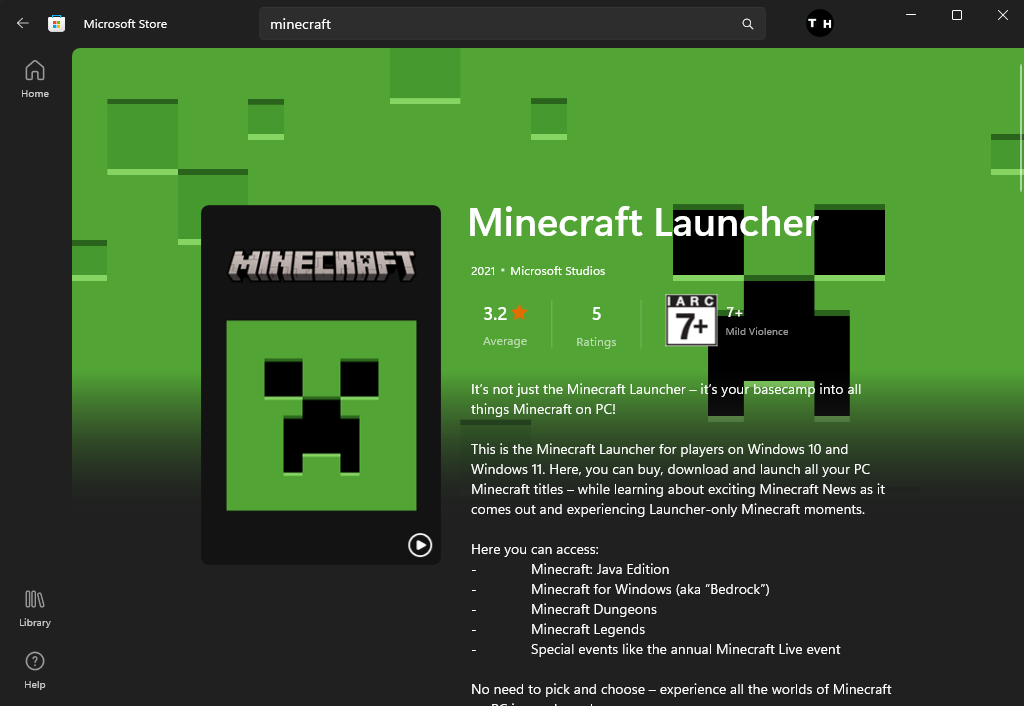
Microsoft Store > Minecraft 启动器(更新)
通过修复和重置让您的 Minecraft 启动器焕发活力
如果没有可用更新,您可以转到 Windows 设置来尝试修复和重置操作。转到“应用程序”,然后转到“已安装的应用程序”。当它加载您电脑上所有已安装应用程序的完整列表时,请使用搜索功能查找“Minecraft”。您将在 Minecraft 启动器旁边看到一个三点“汉堡”菜单图标 - 单击此图标并选择“高级选项”。
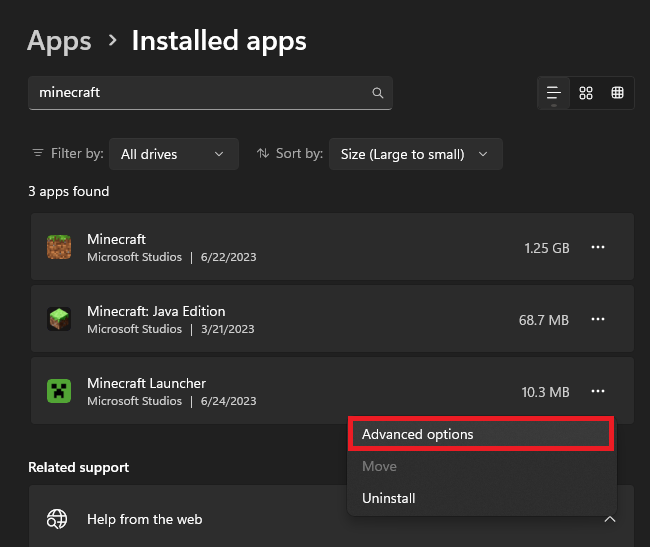
Windows 设置 > 应用程序 > 已安装的应用程序 > Minecraft > 高级选项
在 Minecraft 启动器的高级选项设置中,找到“修复”按钮并单击它。修复过程完成后,找到并点击“重置”按钮。执行此步骤将重新安装 Minecraft Launcher 的某些组件,模拟全新安装,这通常可以解决各种问题,包括更新错误。
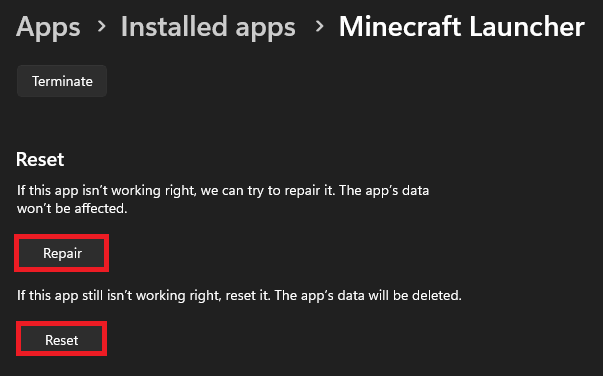
高级选项 > 修复/重置
全新开始:重新安装 Minecraft 启动器
如果您仍然遇到持续更新错误,或者如果您喜欢 Minecraft.net 版本的启动器,重新安装可能是您获得无缝游戏体验的门票。从访问开始我的世界网,登录您的帐户,然后下载最新的 Minecraft 启动器。
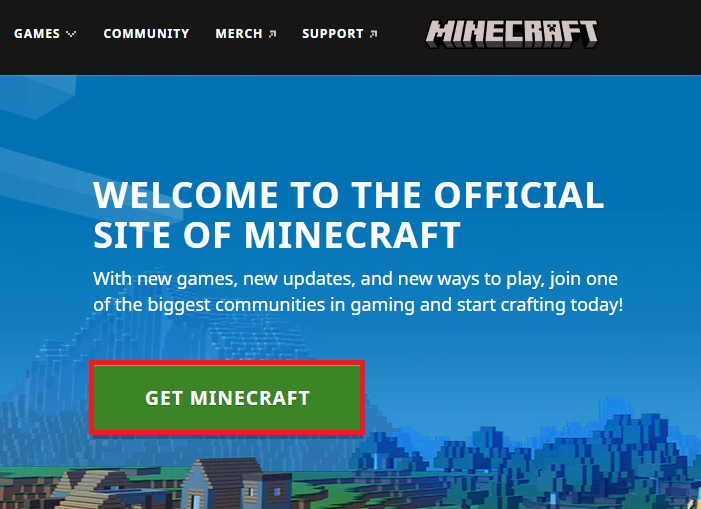
下载 Minecraft.net 启动器
在继续重新安装之前,请记住保护您的 AppData Minecraft 文件夹。要找到它,请在开始菜单搜索中键入%AppData%,然后按 Enter 键打开文件资源管理器。
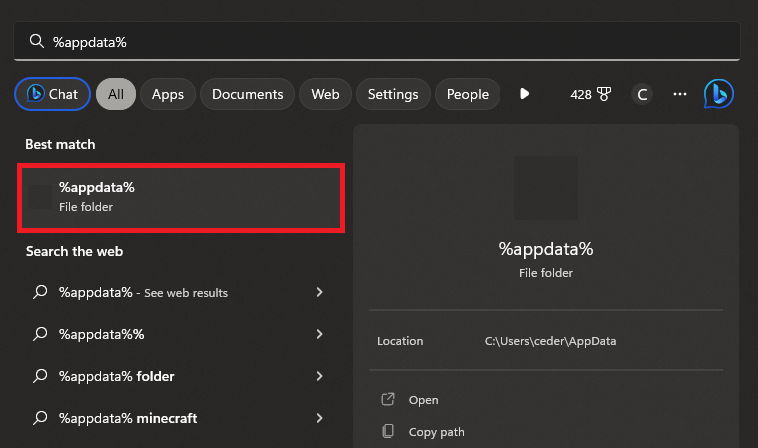
搜索 %Appdata% 并按 Enter 键
导航到“.minecraft”文件夹并制作“saves”文件夹的安全副本。这是至关重要的一步,因为“保存”文件夹包含您本地保存的所有 Minecraft 世界。重新安装后,您需要将此文件夹替换到新安装的“.minecraft”目录中,以确保您宝贵的游戏世界仍然可以访问。
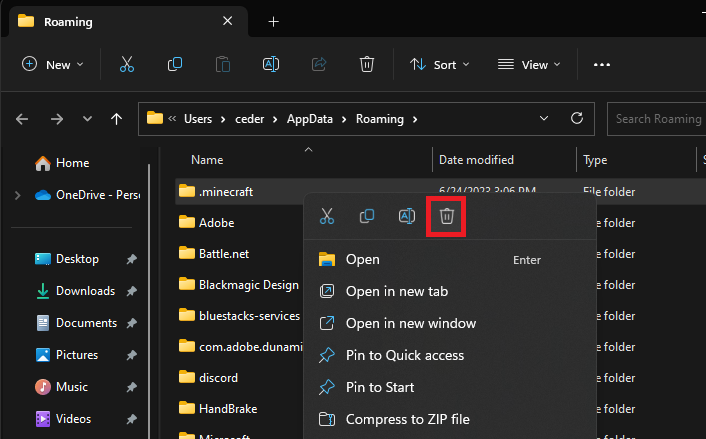
删除“.minecraft”文件夹
解决 Microsoft Store 问题并更新 Windows 操作系统
如果您仍然面临 Minecraft 启动器更新错误,请不要担心 - 仍然有方法可以探索。返回 Windows 设置并选择“系统”。从这里,选择“疑难解答”,然后选择“其他疑难解答”。向下滚动并启动“Windows 应用商店应用程序”疑难解答程序。此功能旨在诊断和解决通过 Microsoft Store 下载的应用程序(例如 Minecraft Launcher)的问题。
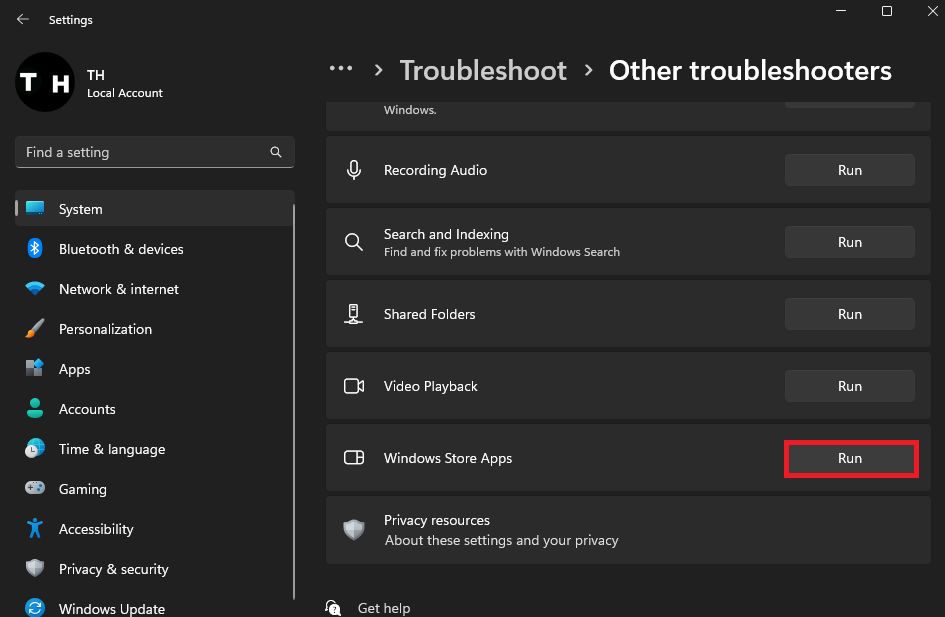
Windows 设置 > 系统 > 疑难解答 > 其他疑难解答 > Windows 应用商店应用程序(运行)
-
为什么 Minecraft 启动器更新出现错误?
出现此错误的原因通常是您的帐户权限不足、防火墙或防病毒软件存在问题、Windows 文件损坏或 Minecraft 启动器文件存在潜在问题。
-
如何以管理员身份运行 Minecraft 启动器?
您可以通过删除系统文件中的某些 Roblox 文件夹然后重新启动游戏来修复此错误,这将解决此问题
-
如何修复 Minecraft 启动器应用程序?
在 Windows 设置中,依次转到“应用程序”和“已安装的应用程序”。搜索“我的世界”并选择“高级选项”。在那里你会找到“修复”选项。
-
如何重新安装 Minecraft 启动器?
访问 Minecraft.net,使用您的帐户登录,然后下载最新版本的 Minecraft 启动器。在重新安装之前,请确保从 AppData 中的“.minecraft”文件夹中备份已保存的游戏。
-
如果执行以下步骤后 Minecraft 启动器更新错误仍然存在该怎么办?
如果错误仍然存在,运行“Windows 应用商店应用程序”疑难解答并更新 Windows 操作系统可能会解决该问题。

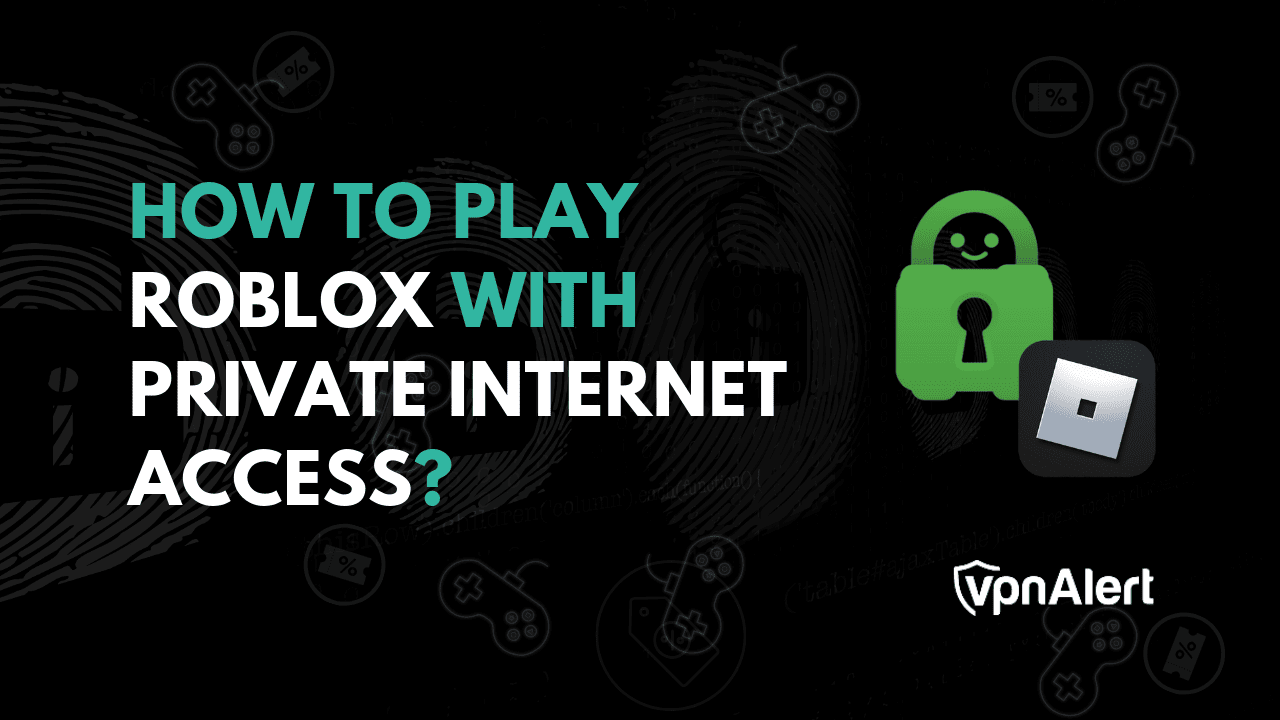
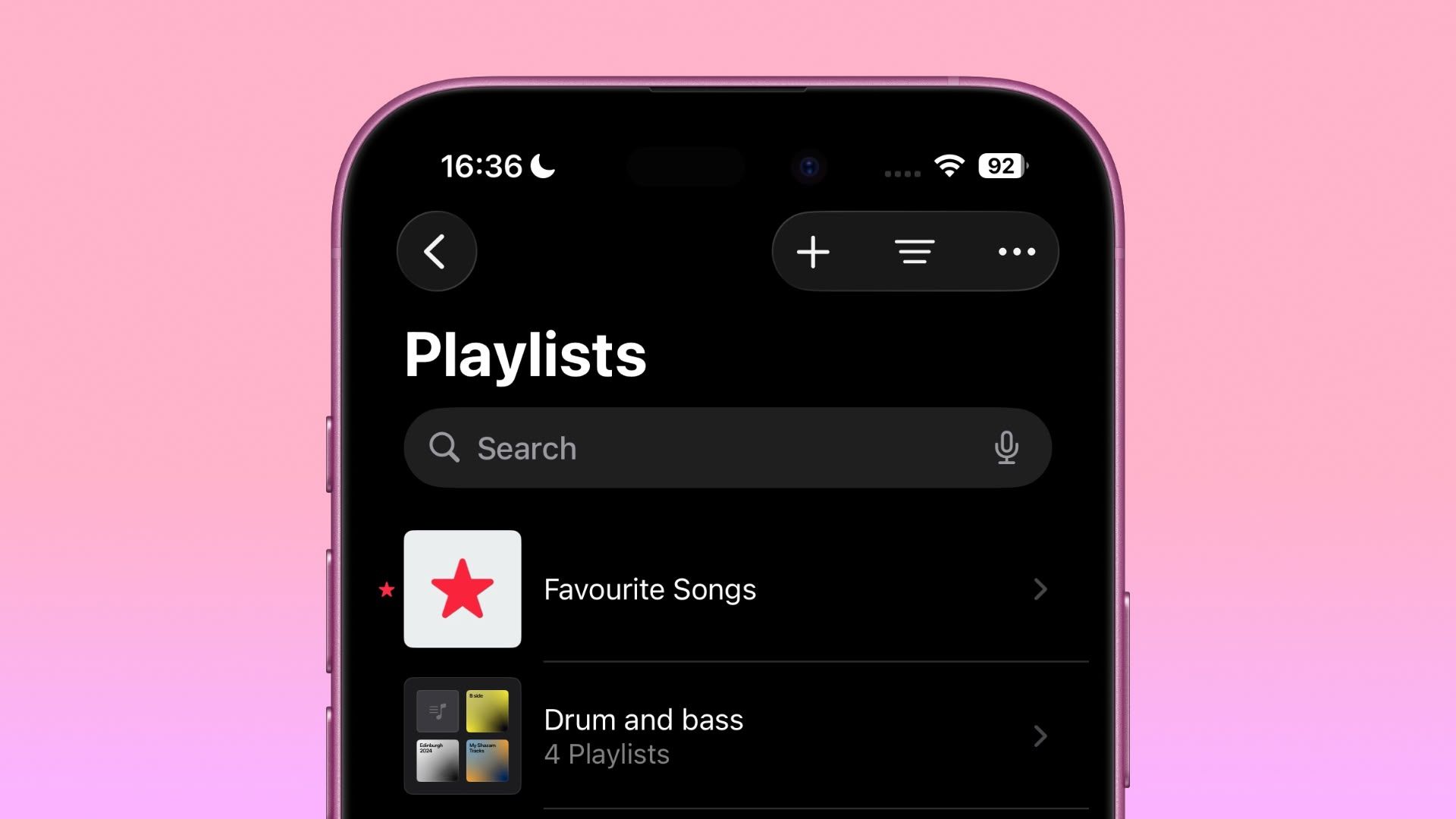

![如何在 iPhone/iPad 上使用 Digital Touch [分步指南]](https://pfrlju.com/tech/adelia/wp-content/uploads/2020/10/How-to-use-Digital-Touch-on-iPhone.jpg)



![如何更改三星手机上的位置 [最新指南]](https://pfrlju.com/tech/avilas/wp-content/uploads/cache/2025/12/change-location-on-samsung-phone.jpg)